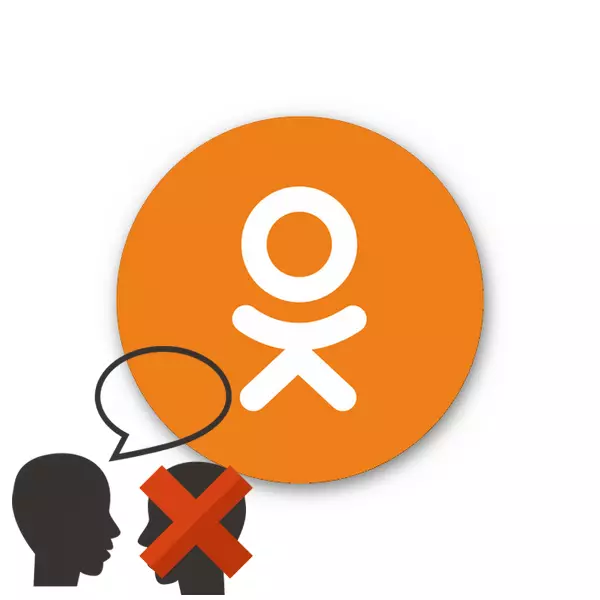
Soziale Netzwerke sind in erster Linie für eine angenehme Kommunikation zwischen Menschen gedacht. Wir freuen uns, Neuigkeiten mit Freunden, Verwandten und Bekannten zu tauschen. Manchmal kommt es jedoch vor, dass der Austausch von Nachrichten mit einem anderen Benutzer aus verschiedenen Gründen gestört oder einfach einfach auf seiner Seite in Klassenkameraden mitbringen wollte.
Entfernen Sie den Gesprächspartner in Nachrichten in Klassenkameraden
Ist es möglich, unangenehme Kommunikation zu stoppen und den ärgerlichen Gesprächspartner zu entfernen? Natürlich ja. Die Entwickler von Klassenkameraden haben allen Projektteilnehmern eine solche Gelegenheit gegeben. Denken Sie jedoch daran, dass Sie, indem Sie eine Korrespondenz mit jedem löschen, Sie tun es nur auf Ihrer Seite. Bei dem früheren Gesprächspartner werden alle Nachrichten gespeichert.Methode 1: Löschen des Gesprächspartners auf der Seite Posts
Lassen Sie uns zunächst sehen, wie Sie einen anderen Benutzer von Ihrem Chat auf dem Gelände von Klassenkameraden entfernen. Traditionell bieten die Ressourcenautoren in bestimmten Fällen eine Auswahl an Aktionen.
- Öffnen Sie die Website ODNOKLASSNIKI.RU, gehen Sie auf Ihre Seite. Drücken Sie die Taste "Meldungen" auf dem oberen Bereich.
- Wählen Sie im Nachrichtenfenster in der linken Spalte den Gesprächspartner aus, entsprechend dem, den Sie entfernen möchten, und klicken Sie auf den LKM auf seinem Avatar.
- Chat öffnet sich mit diesem Benutzer. In der oberen rechten Ecke der Registerkarte sehen wir das Symbol in Form eines Kreises mit dem Buchstaben "i", klicken Sie auf ihn und wählen Sie im Drop-Menü "Chat löschen". Der ausgewählte Gesprächspartner wurde früherer und Korrespondenz mit ihm von Ihrer Seite entfernt.
- Wenn Sie im Menü "Chat Chat" auswählen, werden auch das Gespräch und der Benutzer ausgeblendet, sondern auch vor der ersten neuen Nachricht.
- Wenn einer von Ihrem Gesprächspartner wirklich erhielt, ist eine radikale Lösung möglich, um das Problem zu lösen. Klicken Sie im obigen Menü auf "Block".
- In dem angezeigten Fenster bestätige ich Ihre Aktionen an der Schaltfläche "Block" und der unerwünschte Benutzer geht an die "Black List", für immer den Chat zusammen mit Ihrer Zigarette.
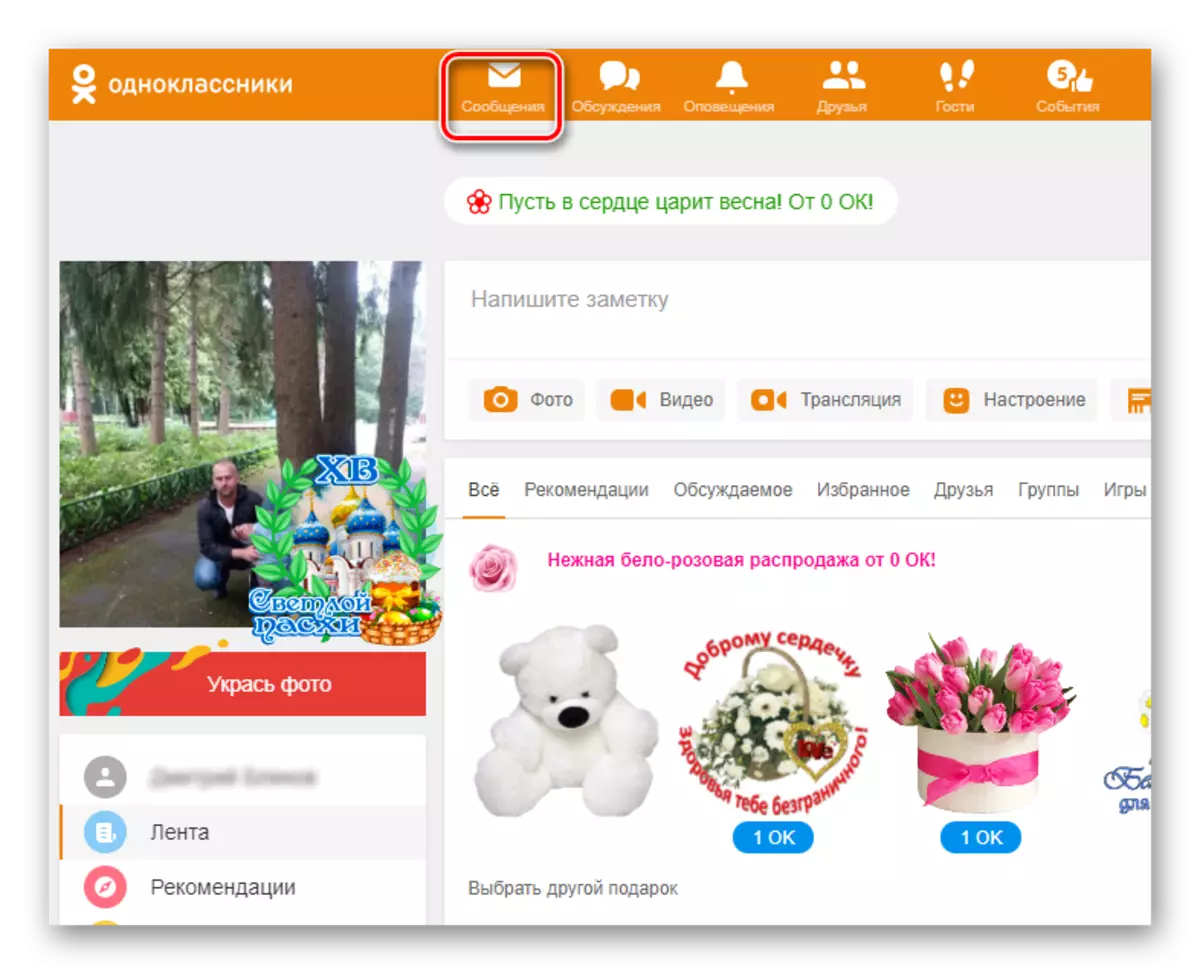
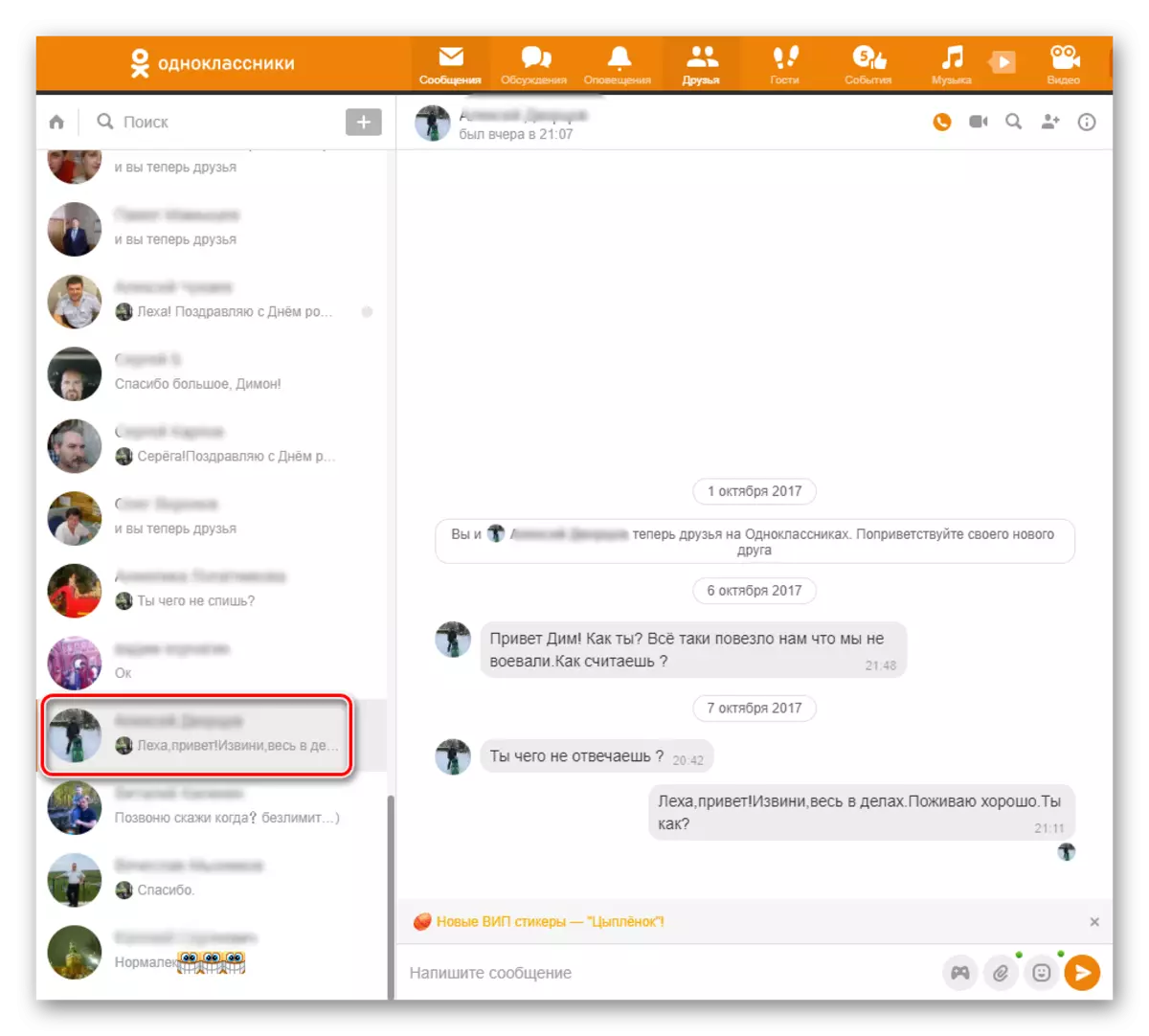
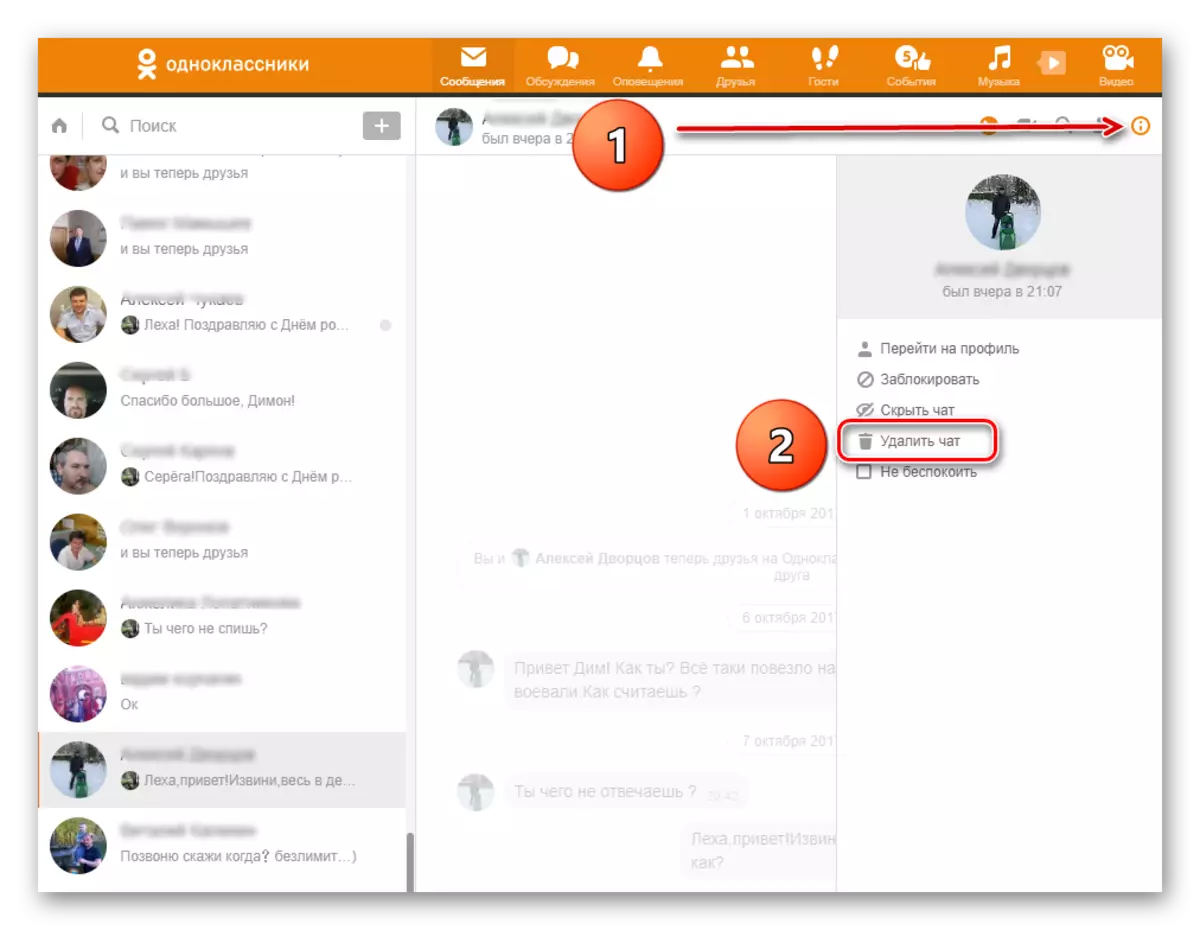
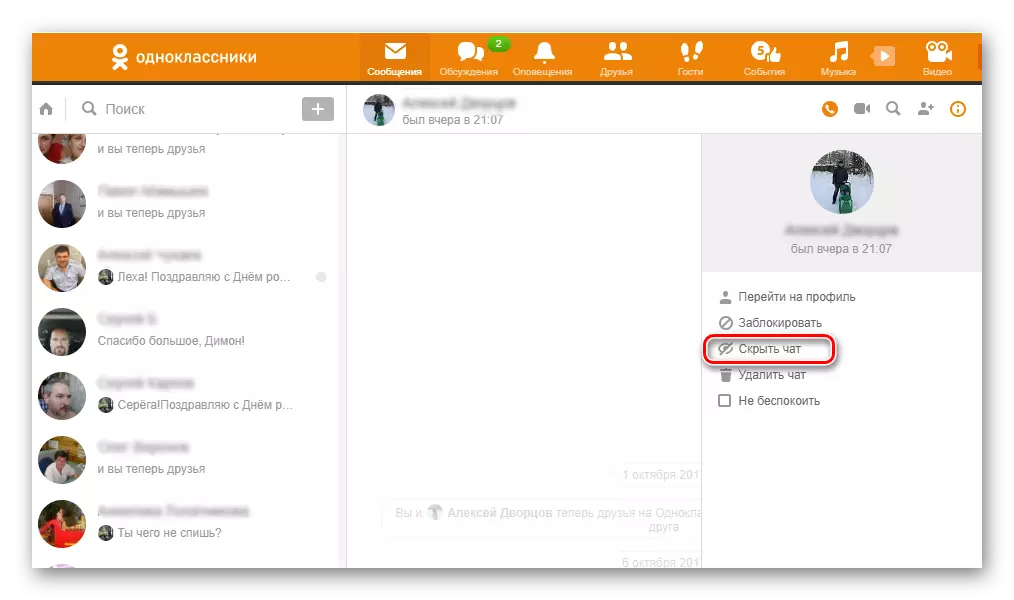
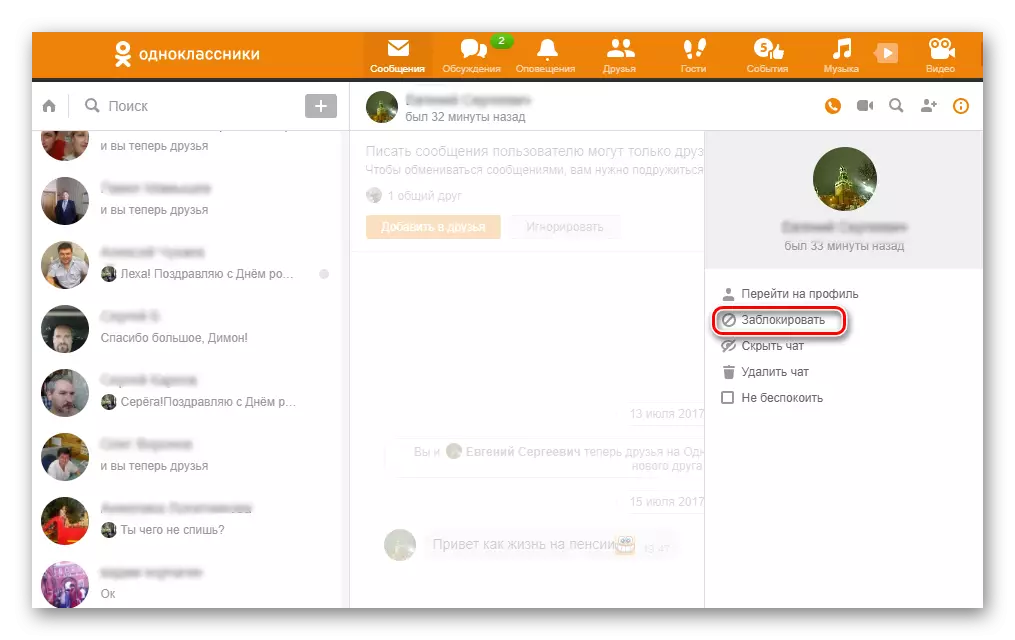
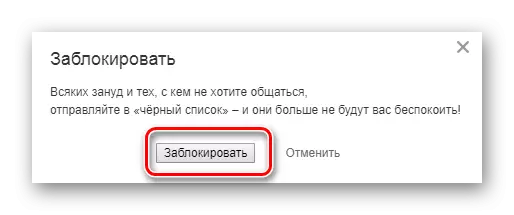
Methode 3: Entfernen des Gesprächsportlers in einer mobilen Anwendung
In mobilen Apps werden auch Klassenkameraden für iOS und Android implementiert, um Benutzer zu entfernen und ihnen von ihrem Chat zu entsprechen. TRUE ist die Funktionalität der Löschung im Vergleich zur Vollversion der Site niedriger.
- Wir führen den Antrag aus, autorisiert, am unteren Rand des Bildschirms finden wir das Symbol "Nachrichten" und klicken Sie darauf.
- Auf der linken Registerkarte "Chats" finden wir die Person, die wir mit der Korrespondenz entfernen.
- Klicken Sie mit dem Benutzernamen auf die Zeichenfolge und halten Sie es ein paar Sekunden, bevor das Menü angezeigt wird, in dem Sie den Artikel "Chat löschen" auswählen.
- Im nächsten Fenster trennen wir uns endlich mit alten Gesprächen mit diesem Benutzer, indem wir auf "Löschen" klicken.
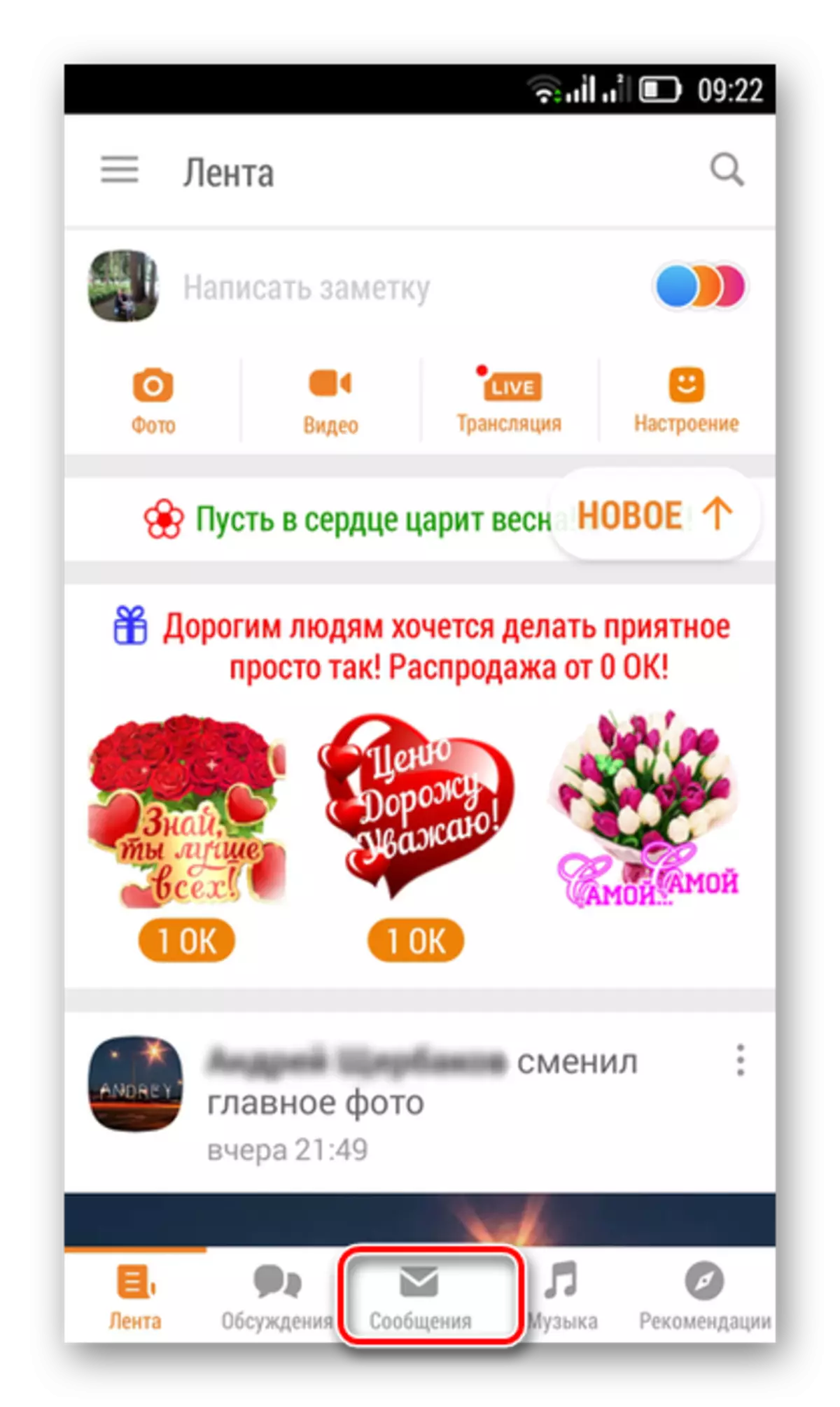


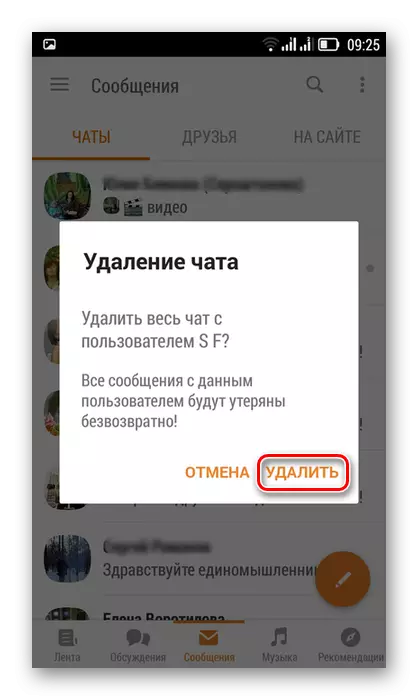
Wenn wir also zusammengesetzt sind, ist die Entfernung von Gesprächspartner und Chat nicht ein Problem. Und versuchen Sie, die Kommunikation nur mit Menschen aufrechtzuerhalten, die hübsch sind. Dann müssen Sie Ihre Seite nicht reinigen.
Siehe auch: Entfernen Sie die Korrespondenz in Klassenkameraden
